Ако желите да инсталирате Виндовс 11 на свој рачунар који не подржава ТПМ 2.0 и безбедно покретање, наставите да читате у наставку да бисте сазнали како можете да заобиђете проблем „Овај рачунар не може да покрене Виндовс 11“.
Као што знате, инсталирање Виндовс 11 захтева да рачунар има ТПМ 2.0 модул и безбедно покретање. То значи да ако поседујете стари рачунар без ТПМ-а и безбедног покретања, или ако користите Виндовс 10 у застарели Режим, добићете следећу грешку ако покушате да инсталирате Виндовс 11: „Овај рачунар не може да покрене Виндовс 11. Рачунар мора да подржава ТПМ 2.0. Овај рачунар мора да подржава безбедно покретање."
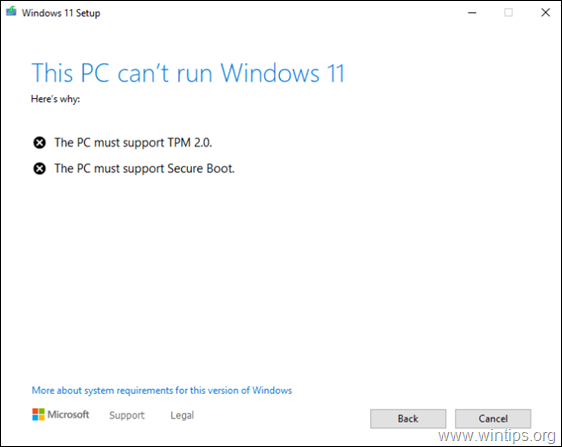
Виндовс 11 Минимални системски захтеви *
- процесор: 1 гигахерц (ГХз) или брже са 2 или више језгара на компатибилном 64-битном процесору или систему на чипу (СоЦ)
- Меморија: 4 ГБ РАМ-а
- Складиште: 64 ГБ или већи уређај за складиштење
- Системски фирмвер: УЕФИ, способан за безбедно покретање
- ТПМ:Верзија 2.0 модула поуздане платформе (ТПМ).
* Белешка: Одређене функције захтевају посебан хардвер, погледајте детаљније Системски захтеви.
Како да поправите: Овај рачунар не може да покрене Виндовс 11 Инсидер Превиев – ПЦ мора да подржава ТПМ 2.0 и безбедно покретање. *
* Напомене:
1. Упутства у овом чланку функционишу само на рачунарима који подржавају ТПМ 1.2, а не ТПМ 2 и тестирана су са верзијом „Виндовс 11 Инсидер Превиев 10.0.22000.65 (цо_релеасе) амд64“.
2. Ако желите да инсталирате званичну верзију оперативног система Виндовс 11 (објављену 5. октобра 2021.), прочитајте упутства у овом чланку: Како инсталирати Виндовс 11 без ТПМ 2.0 или ТПМ 1.2 на неподржаним процесорима.
Да бисте инсталирали Виндовс 11 Инсидер Превиев на рачунар са ТПМ в1.2 (без ТПМ в2.0) или Сецуре Боот, следите један од следећих метода:
- Метод 1. Заобиђите Виндовс 11 ТПМ 2.0 и захтеве за безбедно покретање користећи Регистри.
- Метод 2. Инсталирајте Виндовс 11 на рачунаре без ТПМ 2.0 и безбедног покретања из модификоване ИСО датотеке.
Метод 1. Заобиђите ТПМ 2.0 и захтеве за безбедно покретање Виндовс 11 користећи Регистри. *
* Белешка: Користите овај метод да надоградите свој Виндовс 10 рачунар на Виндовс 11 Инсидер Превиев. За чисту инсталацију оперативног система Виндовс 11 пратите упутства за метод-2.
1. Притисните Виндовс  + Р тастере за отварање командног оквира за покретање.
+ Р тастере за отварање командног оквира за покретање.
2. Тип регедит и притисните Ентер.
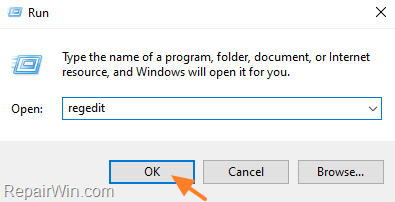
3. У уређивачу регистра идите до следећег кључа:
- ХКЕИ_ЛОЦАЛ_МАЦХИНЕ\СИСТЕМ\Сетуп
4а. Кликните десним тастером миша на тастер за подешавање и изаберите Нови кључ.
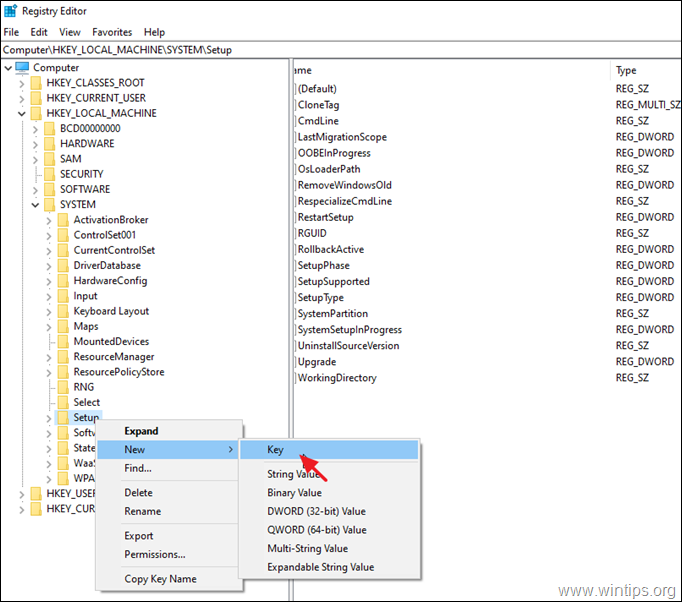
4б. Именујте нови кључ ЛабЦонфиг и притисните Ентер.
5а. Десни клик на празном месту у десном окну и изаберите Ново > ДВОРД (32-битна) вредност.
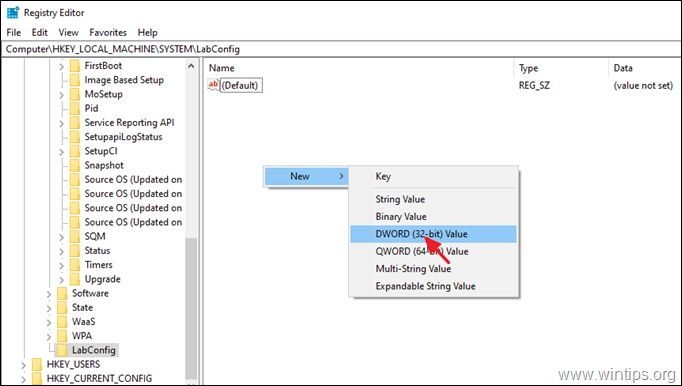
5б. Именујте нову вредност БипассТПМЦхецк и притисните Ентер.
6. Поновите кораке 5а и 5б и креирајте још две вредности са именима:
- БипассРАМЦхецк
- БипассСецуреБоотЦхецк
7. Отворите једну по једну три новостворене вредности и укуцајте 1 у пољу за податке о вредности.
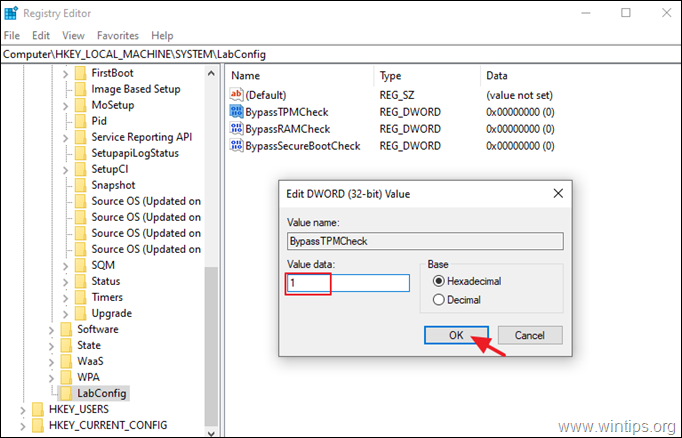
8. Након свих измена, требало би да имате слику испод:
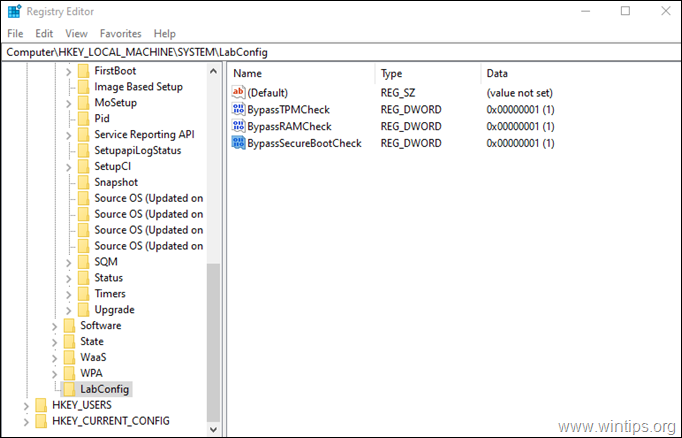
9.Близу уредник регистра и рестарт ваш рачунар.
10. Инсталирајте Виндовс 11.
Метод 2. Чиста инсталирајте Виндовс 11 Инсидер Превиев без ТПМ 2.0 и безбедног покретања тако што ћете модификовати Виндовс ИСО датотеку. *
напомене: Овај метод је дуготрајан и компликованији, али је неопходан ако желите да извршите чисту инсталацију Виндовс 11 Инсидер Превиев са УСБ-а на рачунару који поседује ТПМ в1.2
Захтеви:
1. Виндовс 10 ИСО датотека: Да бисте преузели Виндовс 10 у ИСО датотеци, прочитајте упутства у једном од следећих чланака:
- Како преузети Виндовс 10 ИСО од Мицрософта.
- Како преузети Виндовс 10 ИСО помоћу Виндовс ИСО Довнлоадер-а.
2. Виндовс 11 Инсидер Превиев ИСО датотека: Да бисте преузели Виндовс 11 Инсидер Превиев у ИСО датотеци, пратите упутства у овом чланку: *
- Како преузети Виндовс 11 ИСО датотеку (Инсајдерски преглед).
* Белешка: Упутства у овом чланку су тестирана са верзијом „Виндовс 11 Инсидер Превиев 10.0.22000.65 (цо_релеасе) амд64“.
Корак 1. Конвертујте Виндовс 11 "Инсталл. ВИМ" до "Инсталирај. ЕСД“.
1.Дупли клик ат тхе Виндовс 11.ИСО датотеку да бисте је отворили у Екплореру.
2а. Од извори фолдер копирај инсталл.вим фајл и…
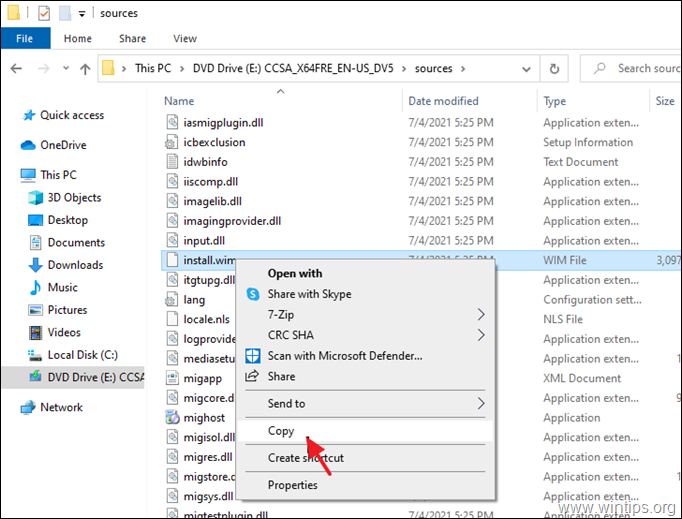
2а. …пасте то возити Ц:\
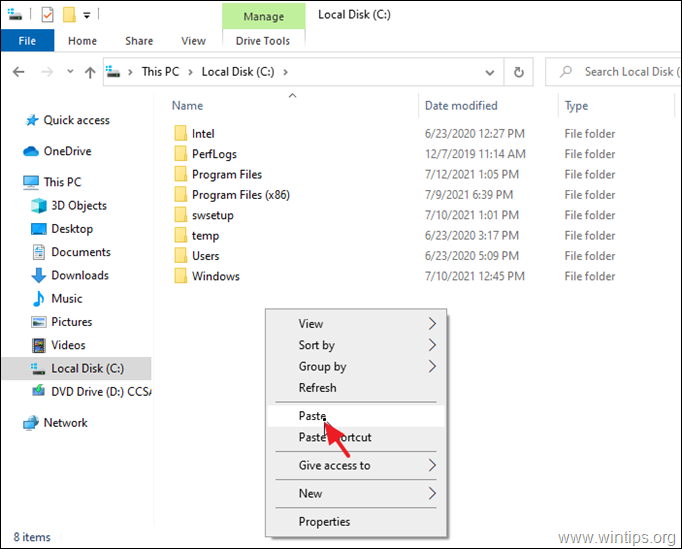
3. Кликните Настави ат Приступ одредишној страни је одбијен порука.
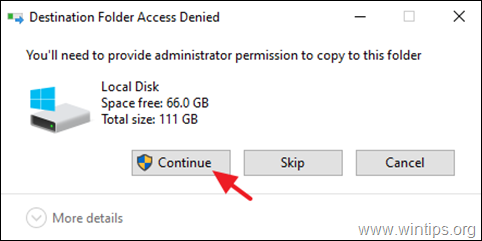
4. Преузимање и инсталирајНТЛИТЕ на вашем систему.
5. Отвори НТЛИТЕ, изаберите Бесплатна лиценца и кликните ок.
4. Ат Слика картица: Кликните на малу стрелицу на Додати дугме и изаберите Датотека слике (ВИМ, ЕСД, СВМ).

5. Изаберите Ц:\инсталл.вим датотеку и кликните Отвори.
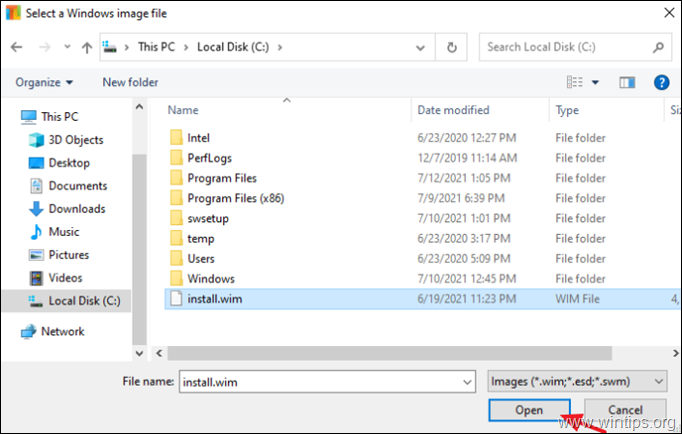
5а. Кликните ок на поруку упозорења
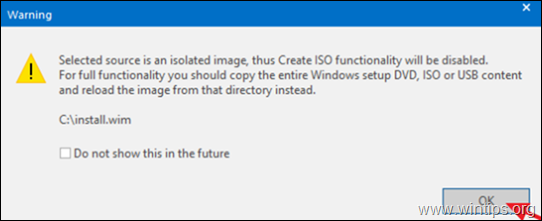
6а. Сада ћете на екрану видети све верзије оперативног система Виндовс 11 које садржи датотека инсталл.вим. (ако садржи више од једног).
6б.Десни клик у верзији Виндовс 11 коју желите да инсталирате на рачунар и изаберите Извоз > ЕСД.
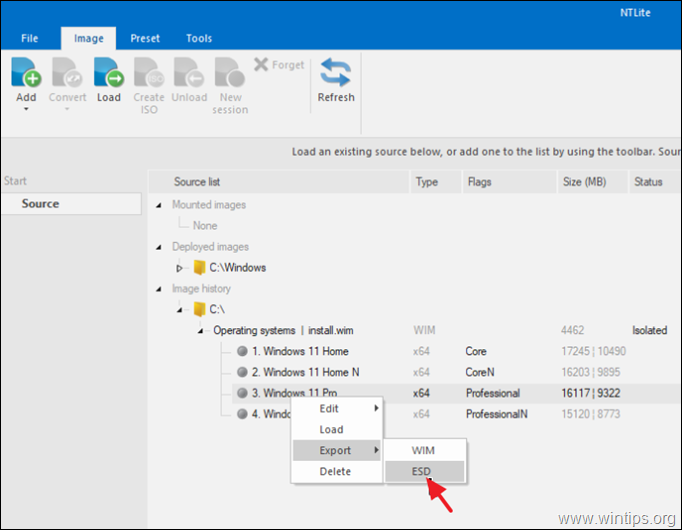
7. Кликните ок у поруци „ЕСД компресија“.
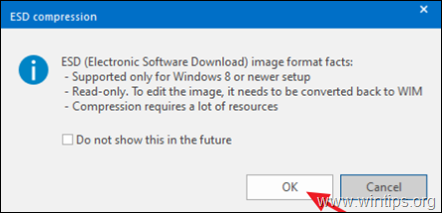
8. Изаберите да извезете (сачувате). инсталл.есд фајл у Преузимања фолдер и кликните сачувати.
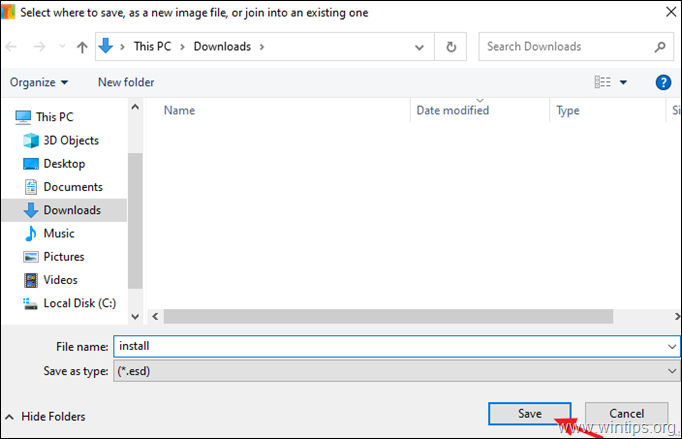
9а. Сачекајте да се операција заврши…
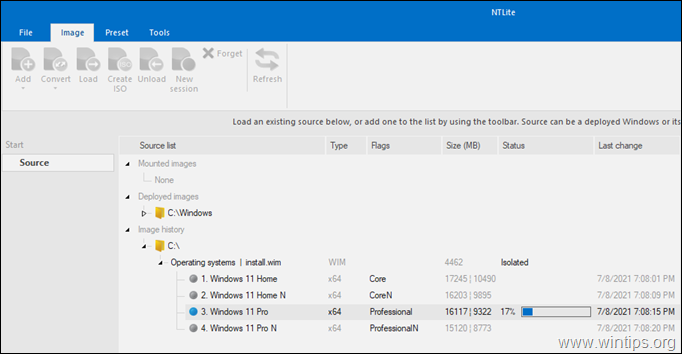
9б. …и кликните ок када је ово урађено.
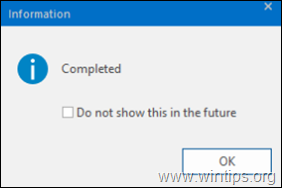
10. Затворите НЛИТЕ и пређите на следећи корак.
Корак 2. Измените Виндовс 11 ИСО датотеку.
1.Десни клик на Виндовс 10 ИСО фајл и извући њен садржај до а Нова фасцикла.
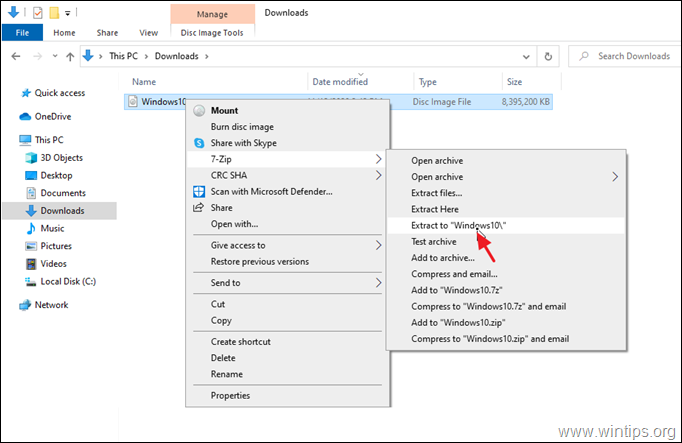
2а. Након екстракције, истражите садржај фасцикле са Виндовс 10 ИСО датотекама и отворен тхе извори фолдер.
2б. Пронађите и избрисати тхе инсталл.есд фајл.
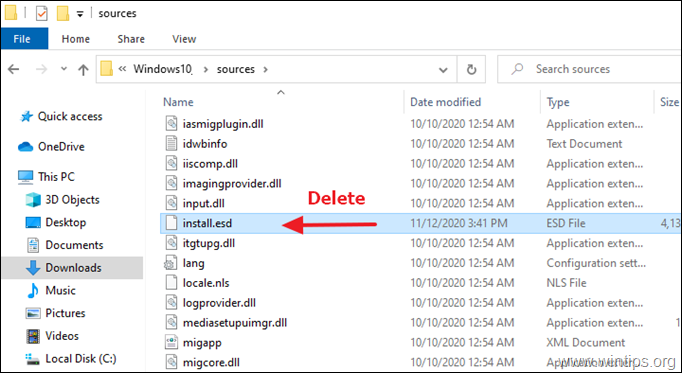
3. Сада, из фасцикле „Преузимања“, копија тхе инсталл.есд датотека Виндовс 11 и пасте то унутар "\Виндовс10\соурцес" фолдер.
4. У овом тренутку сте завршили са потребним корацима за инсталирање Виндовс 11 чак и ако ваш рачунар не покреће ТПМ 2.0 или безбедно покретање. Ако желите да надоградите свој Виндовс 10 ПЦ на Виндовс 11 следите упутства на корак-3 испод. *
* Белешка: Ако желите да направите Виндовс 11 УСБ диск за покретање, за чисту инсталацију Виндовс 11, имате још два корака:
- Да препакујете измењену фасциклу „Виндовс10“ у ИСО датотеку, пратећи упутства на корак-3 овога чланак.
- До креирајте УСБ диск за покретање са Виндовс 11 из препаковане ИСО датотеке.
Корак 3. Инсталирајте Виндовс 11 Инсидер Превиев.
Да бисте одмах инсталирали Виндовс 11 на рачунар:
1. Истражите измењену фасциклу „Виндовс10“ и покрените сетуп.еке.
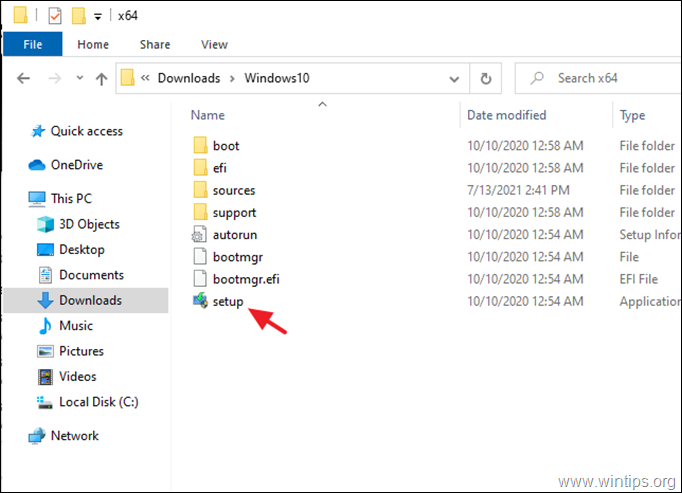
2. Кликните Инсталирај да бисте подесили Виндовс 11 на свом рачунару, чувајући своје личне датотеке и апликације.
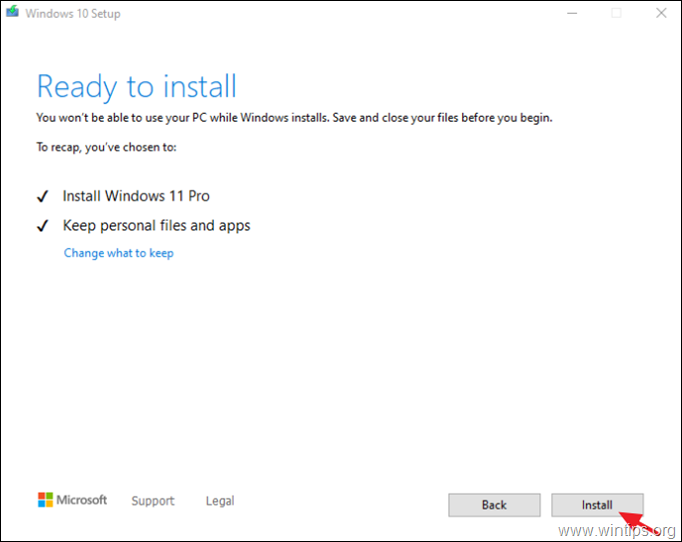
То је то! Који метод је радио за вас?
Јавите ми да ли вам је овај водич помогао тако што ћете оставити коментар о свом искуству. Лајкујте и поделите овај водич да бисте помогли другима.